Flowable提供了几个web应用,用于演示及介绍Flowable项目提供的功能:
- Flowable IDM: 身份管理应用。为所有Flowable UI应用提供单点登录认证功能,并且为拥有IDM管理员权限的用户提供了管理用户、组与权限的功能。
- Flowable Modeler: 让具有建模权限的用户可以创建流程模型、表单、选择表与应用定义。
- Flowable Task: 运行时任务应用。提供了启动流程实例、编辑任务表单、完成任务,以及查询流程实例与任务的功能。
- Flowable Admin: 管理应用。让具有管理员权限的用户可以查询BPMN、DMN、Form及Content引擎,并提供了许多选项用于修改流程实例、任务、作业等。管理应用通过REST API连接至引擎,并与Flowable Task应用及Flowable REST应用一同部署。
所有其他的应用都需要Flowable IDM提供认证。每个应用的WAR文件可以部署在相同的servlet容器(如Apache Tomcat)中,也可以部署在不同的容器中。由于每个应用使用相同的cookie进行认证,因此应用需要运行在相同的域名下。
2.1 安装部署
下载Tomcat:https://tomcat.apache.org/download-80.cgi 官网下载后解压缩到非中文目录即可,然后是下载FlowableUI的文件,在Flowable6.6之后把FlowableUI中提供的四个功能合并到了一起。
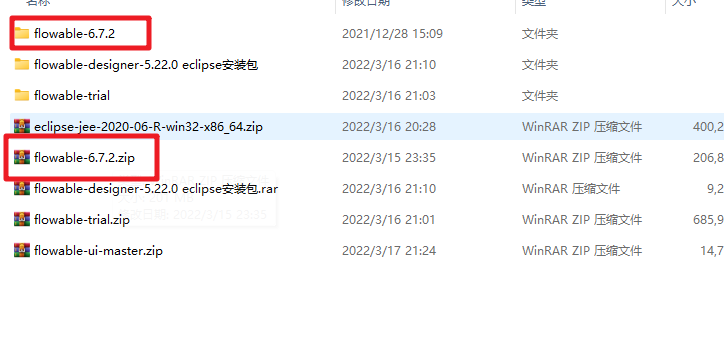
然后把解压缩后的两个war包拷贝到Tomcat的解压缩的webapps目录下
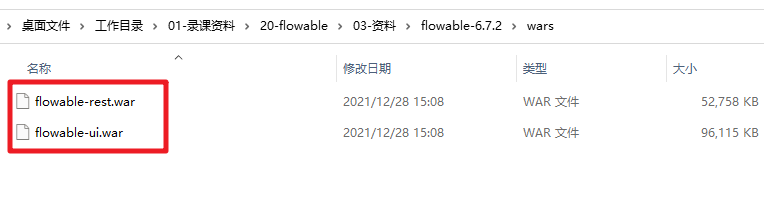
Tomcat目录:
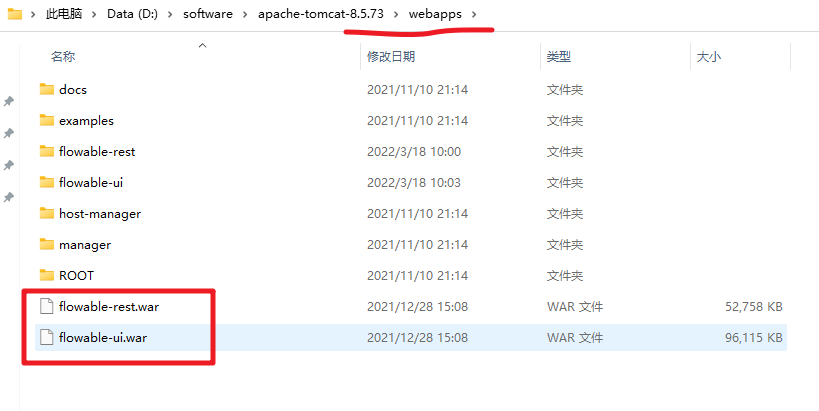
2.2 启动服务
启动Tomcat服务,执行startup.bat文件
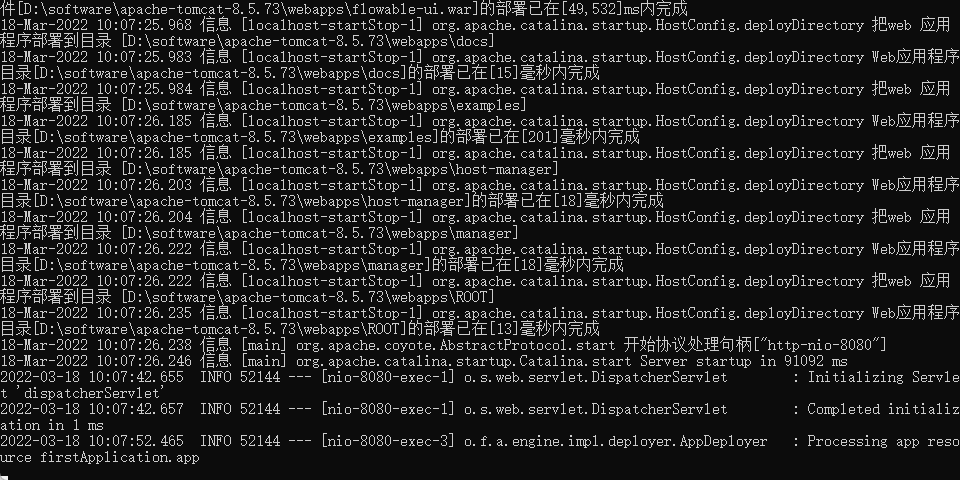
如果启动中出现乱码修改Tomcat的conf目录下的 logging.properties 文件中的编码
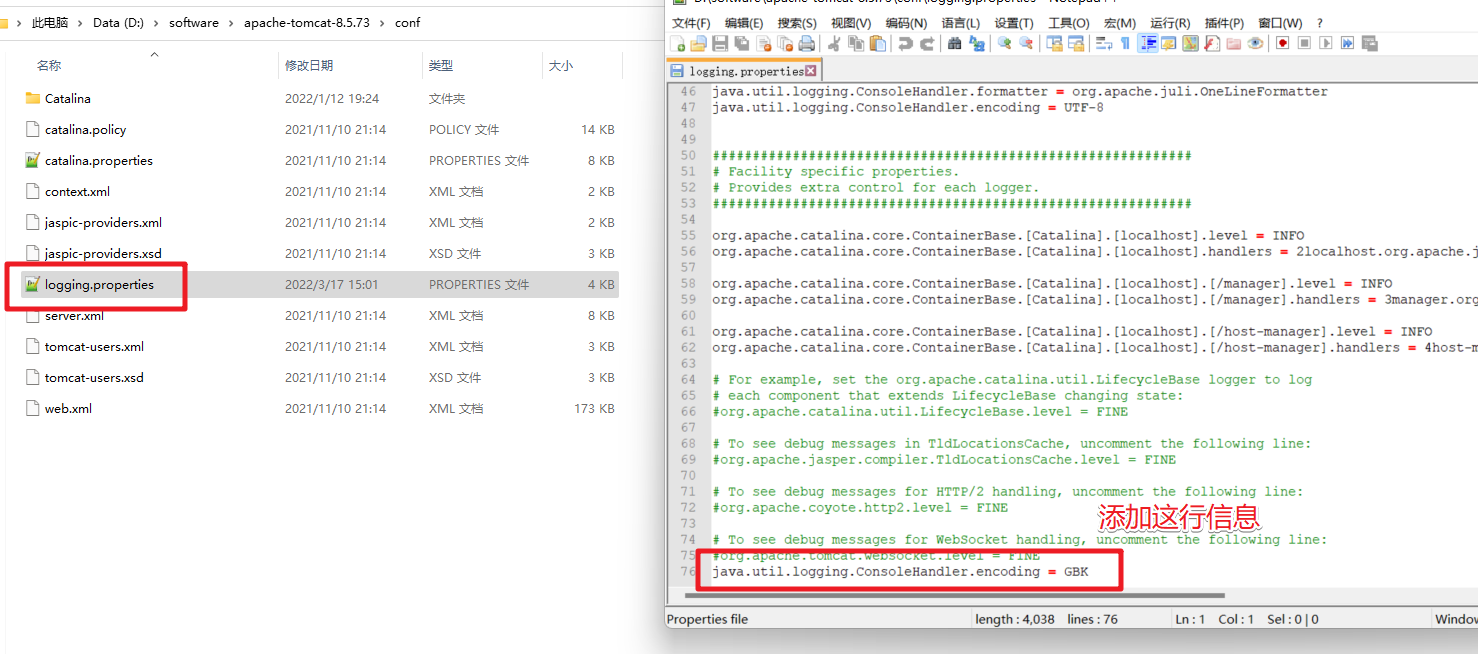
java.util.logging.ConsoleHandler.encoding = GBK
如果一闪而过则检查jdk的环境变量配置。启动成功后,在浏览器中访问 http://localhost:8080/flowable-ui, 默认的账号密码是 admin/test

2.3 用户管理
我们先在 身份管理应用程序 中创建用户并授权

创建用户
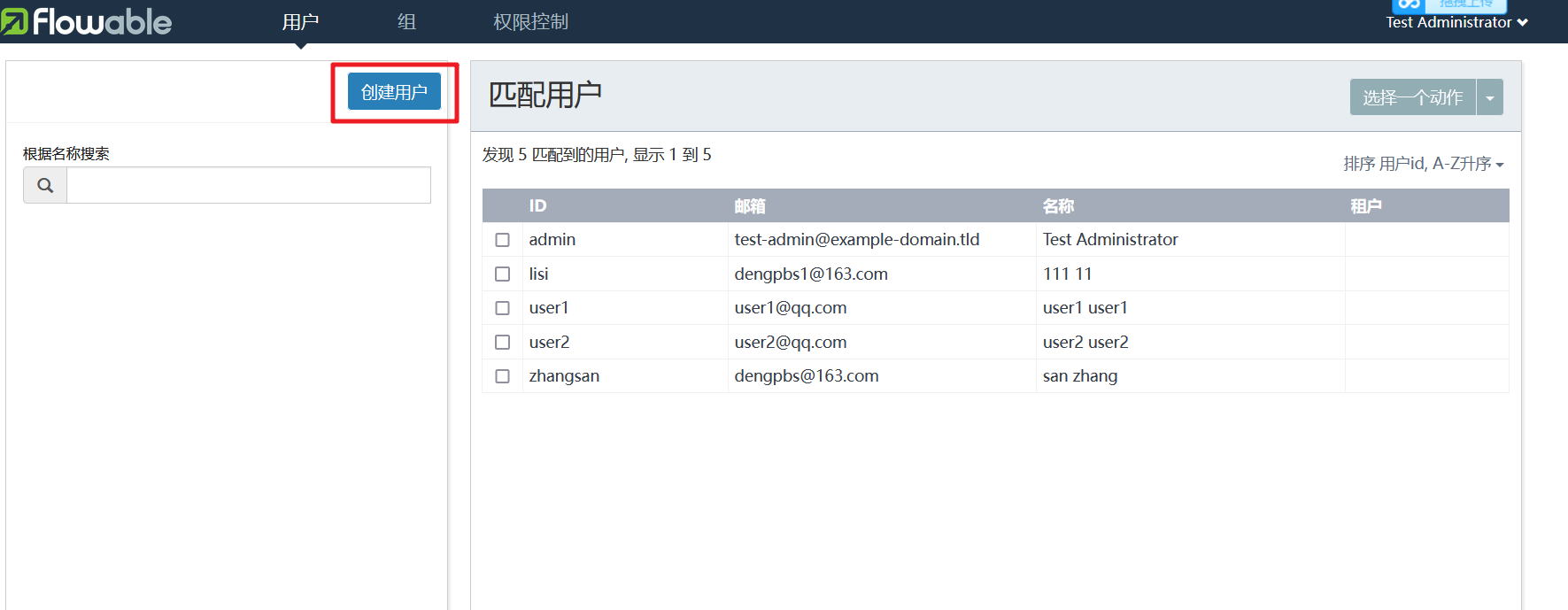
填写详细信息
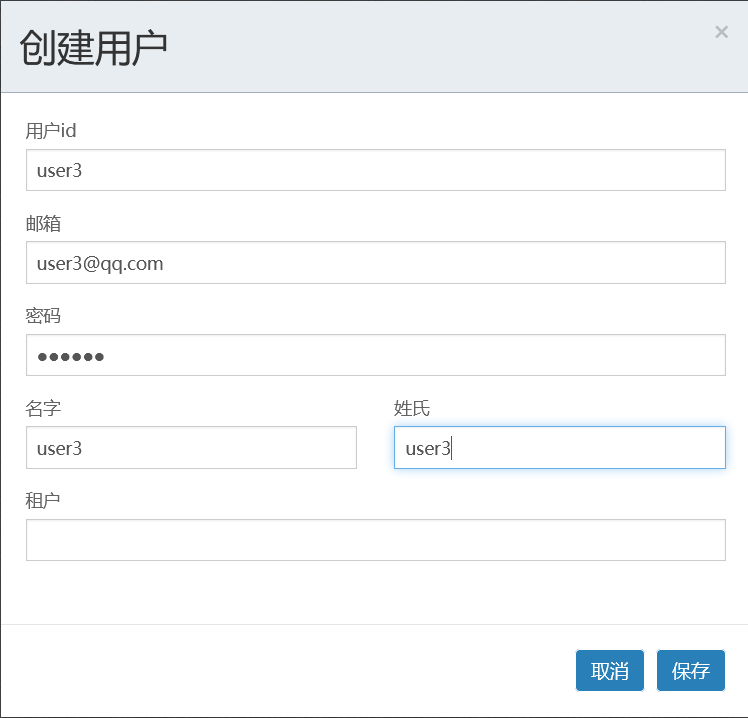
授权管理
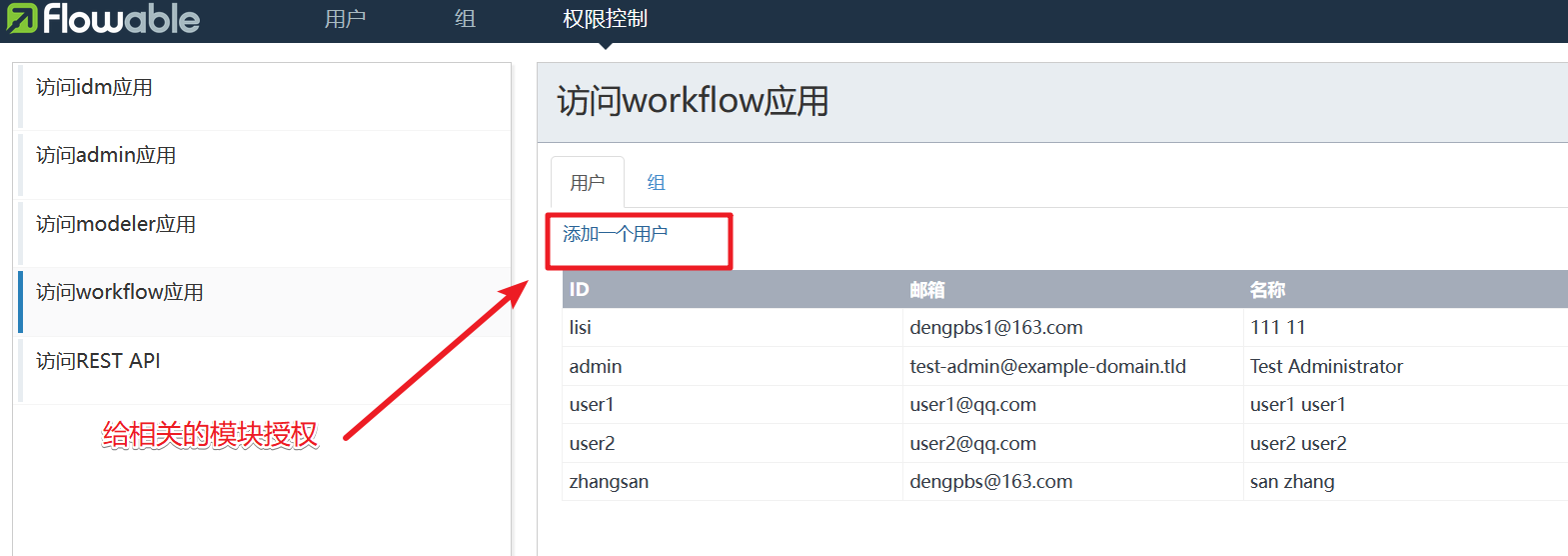
2.4 绘制流程
创建新的流程
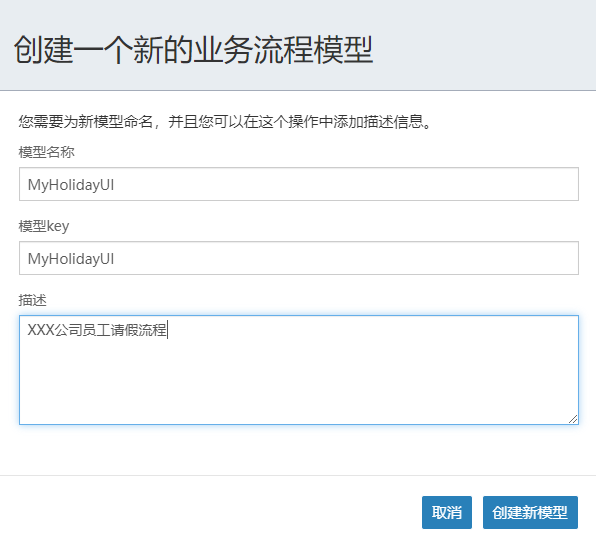
流程图界面
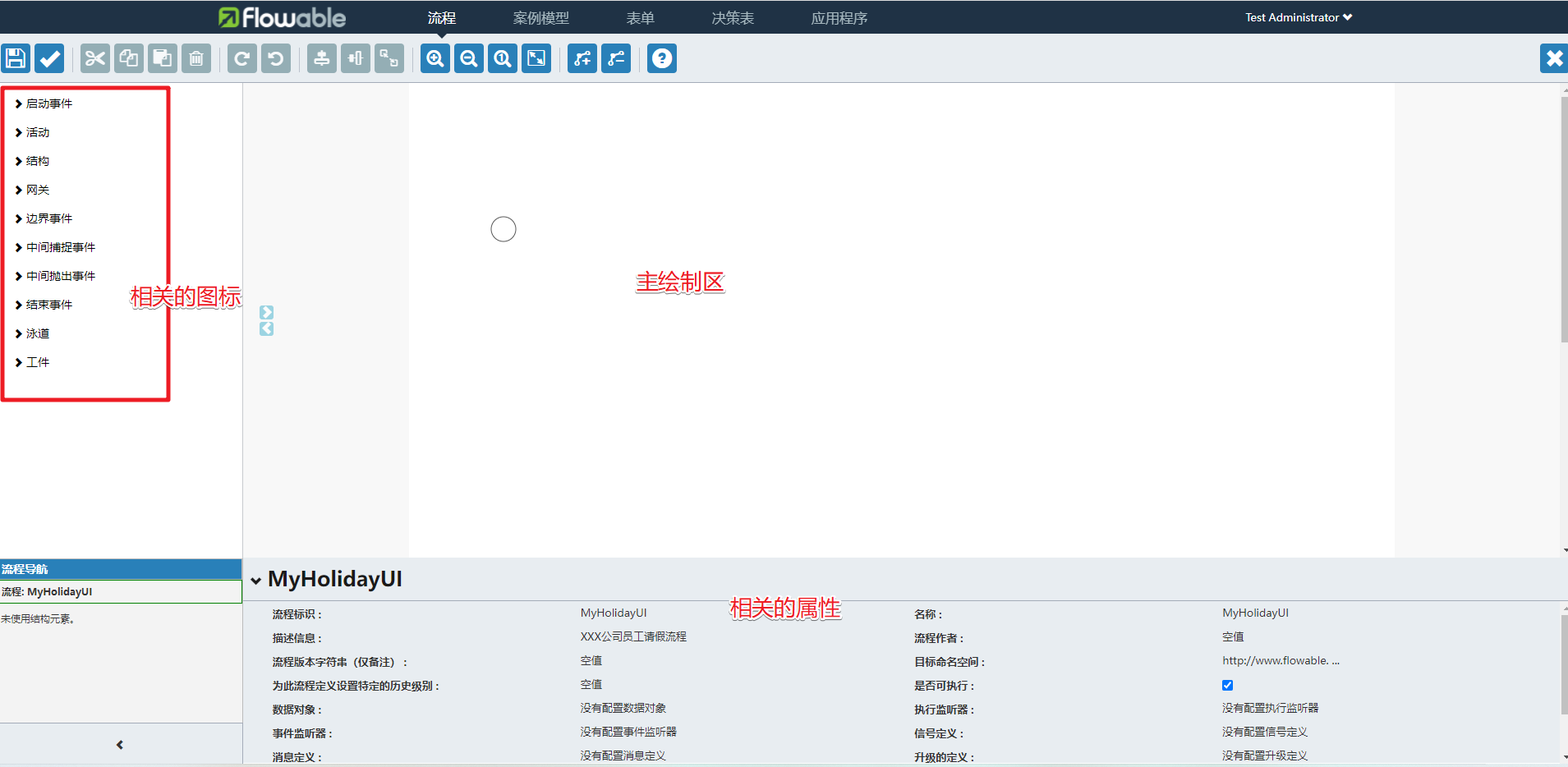
创建流程,分配处理人
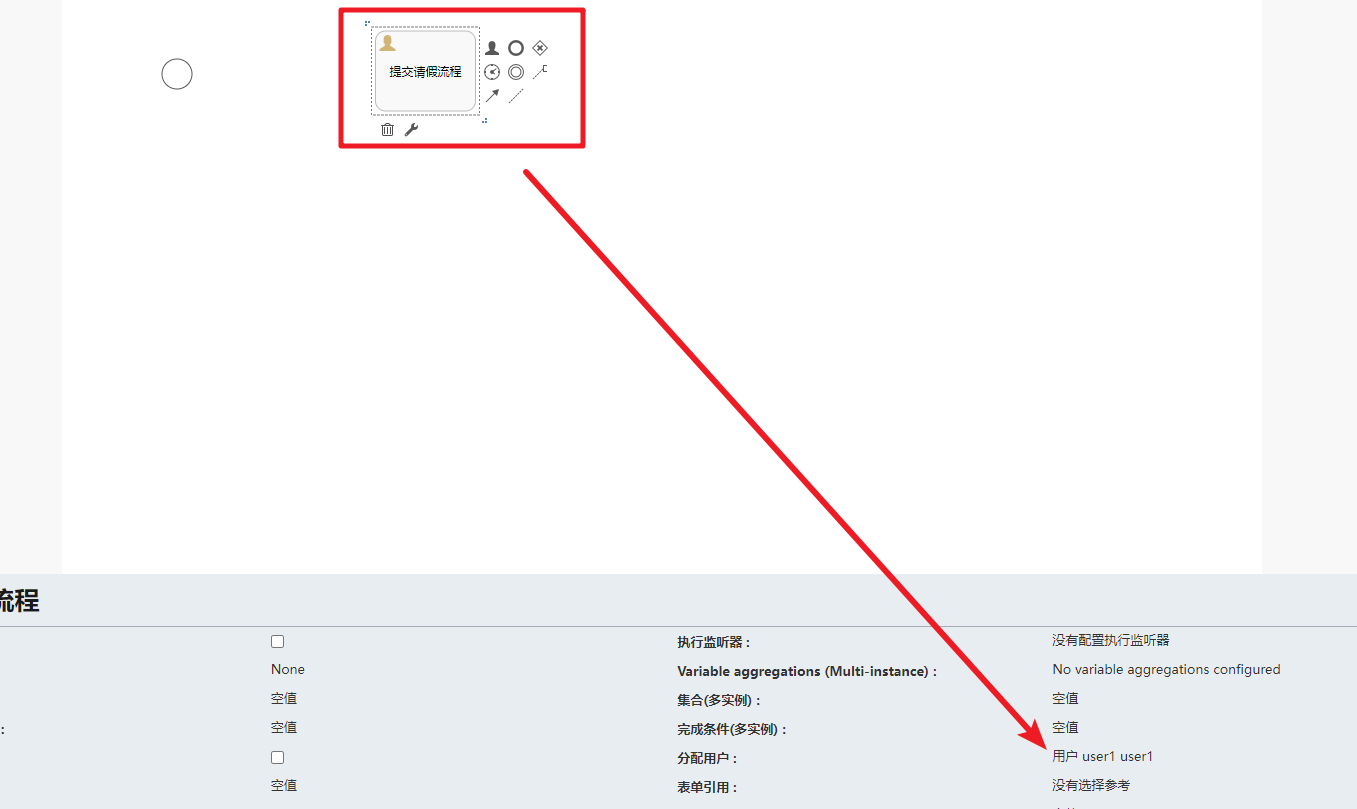
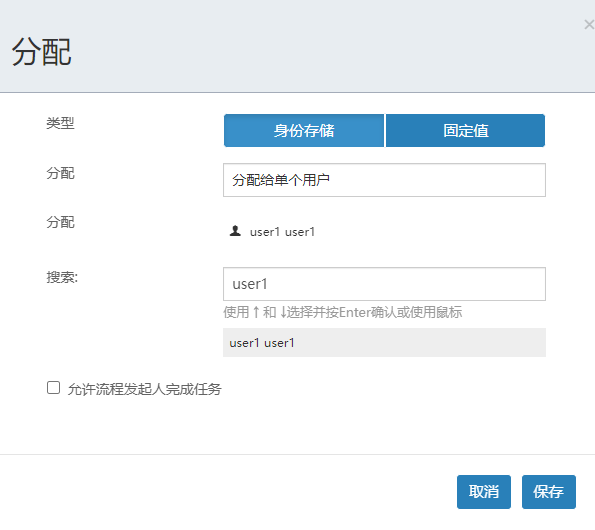
继续完成流程图的创建
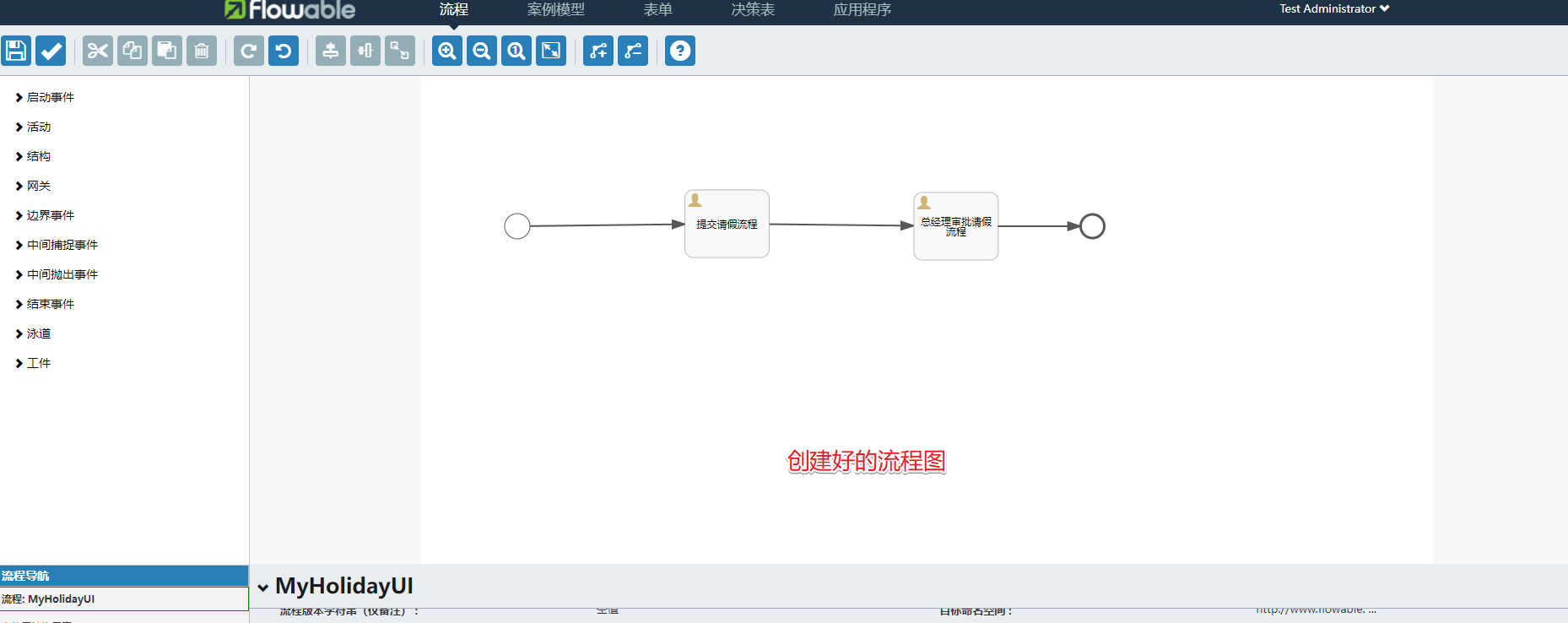
2.5 部署流程
绘制好的流程图,我们只需要一键导出即可
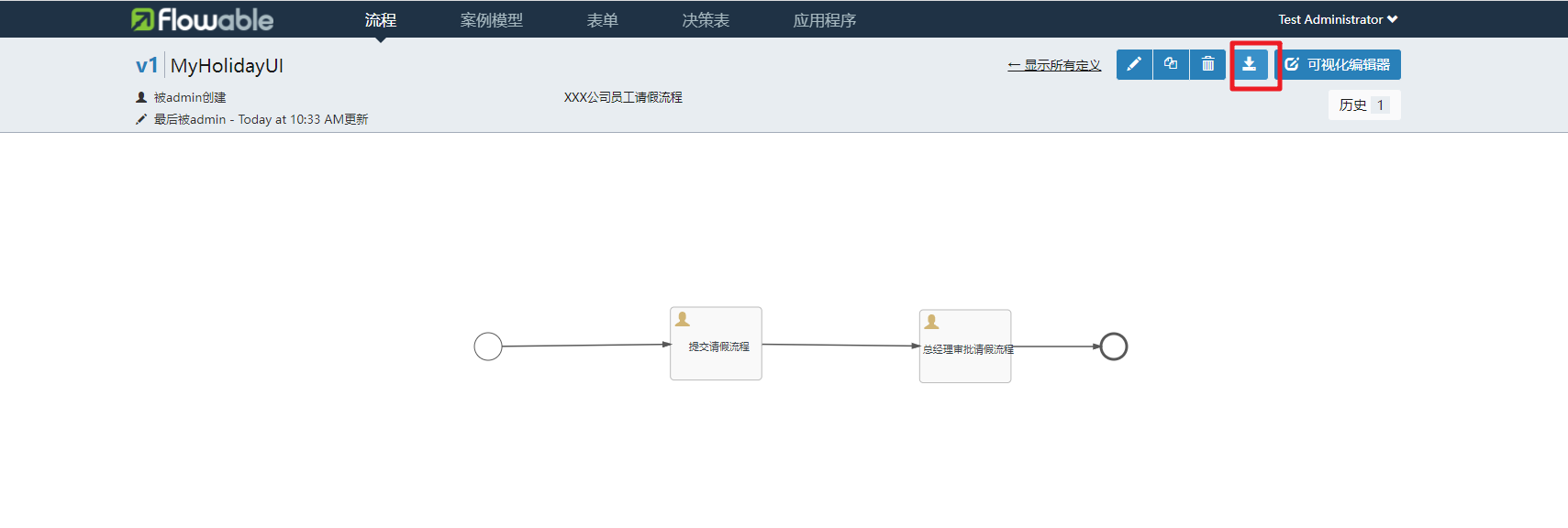
下载下来后拷贝到项目的resource目录下即可
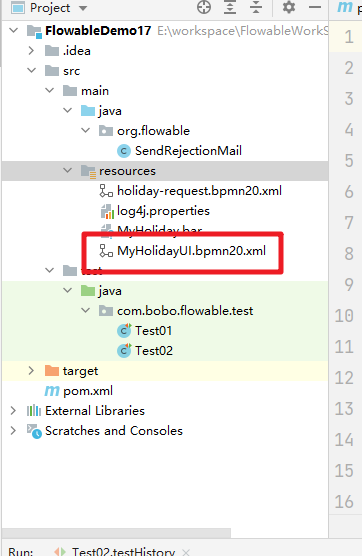
然后就是正常的操作流程了
2.6 FlowableUI 演示
2.6.1 部署流程
在FlowableUI中提供了演示程序
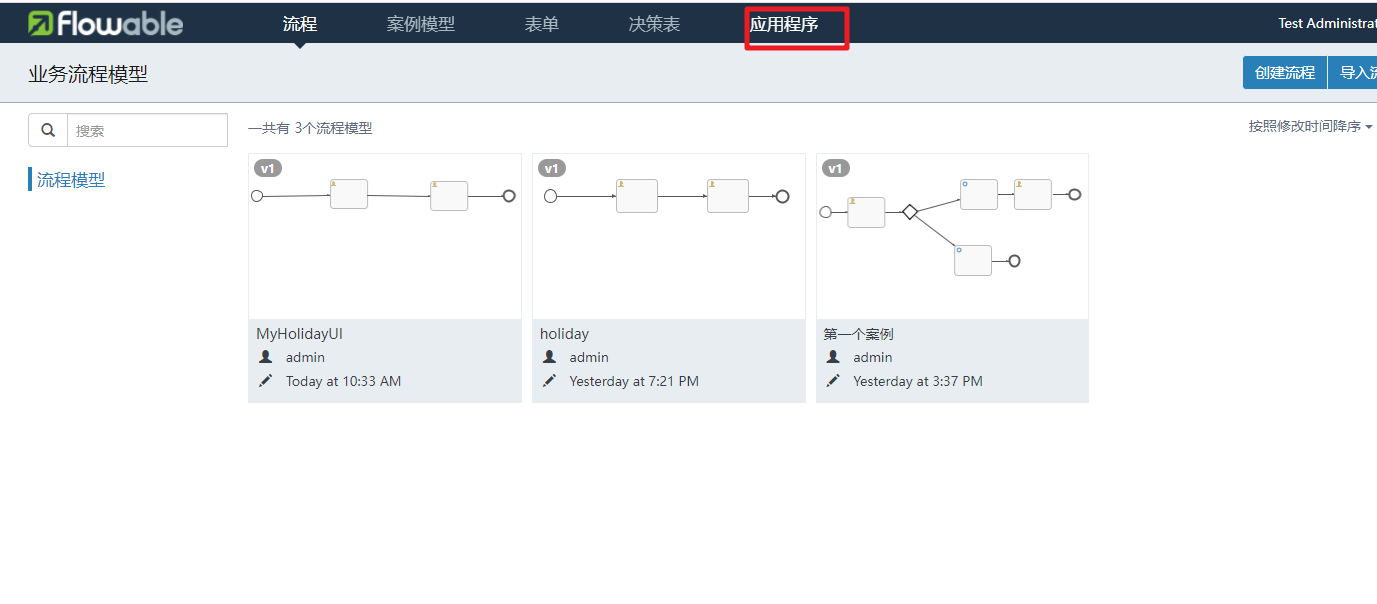
创建一个新的应用程序,并指定相关的信息
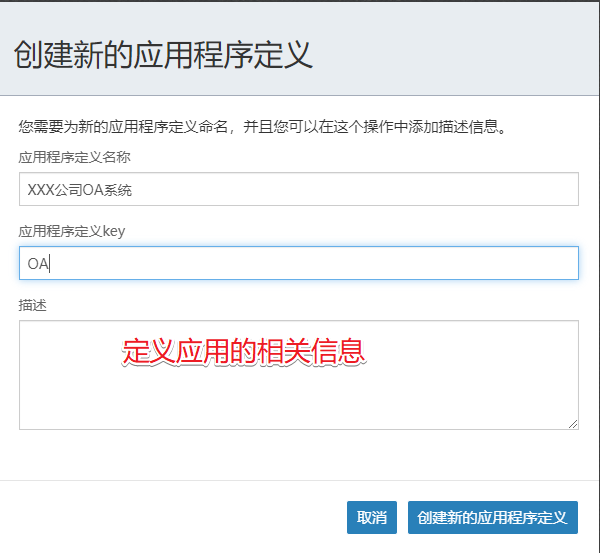
创建应用后需要指定对应的流程图
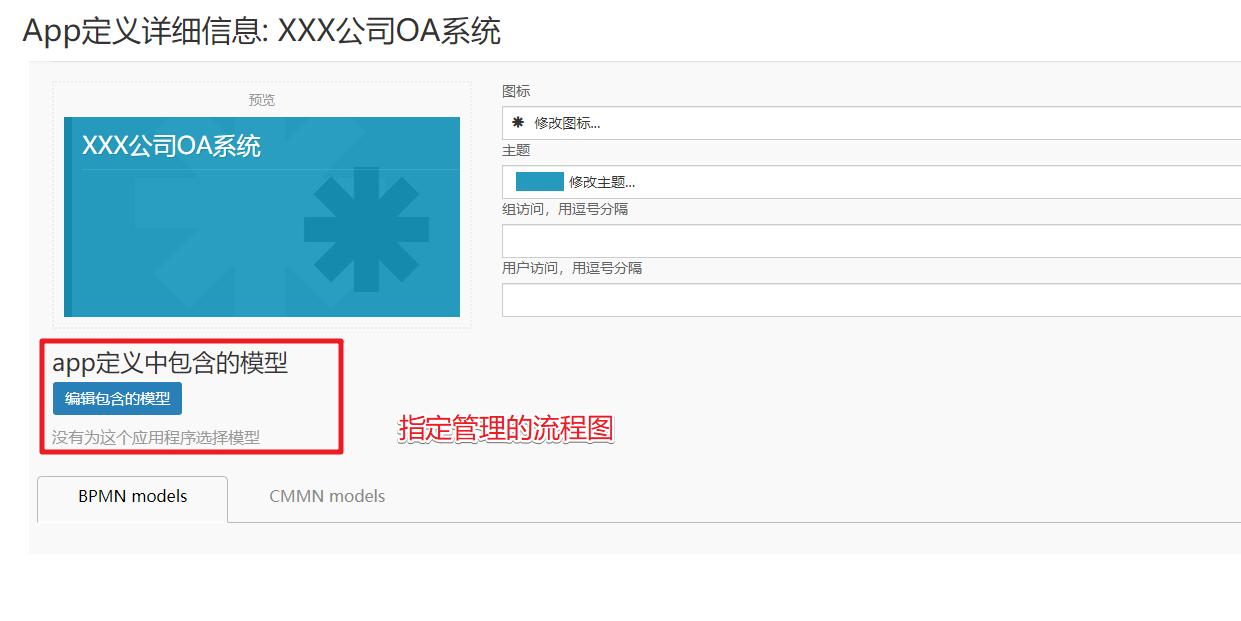
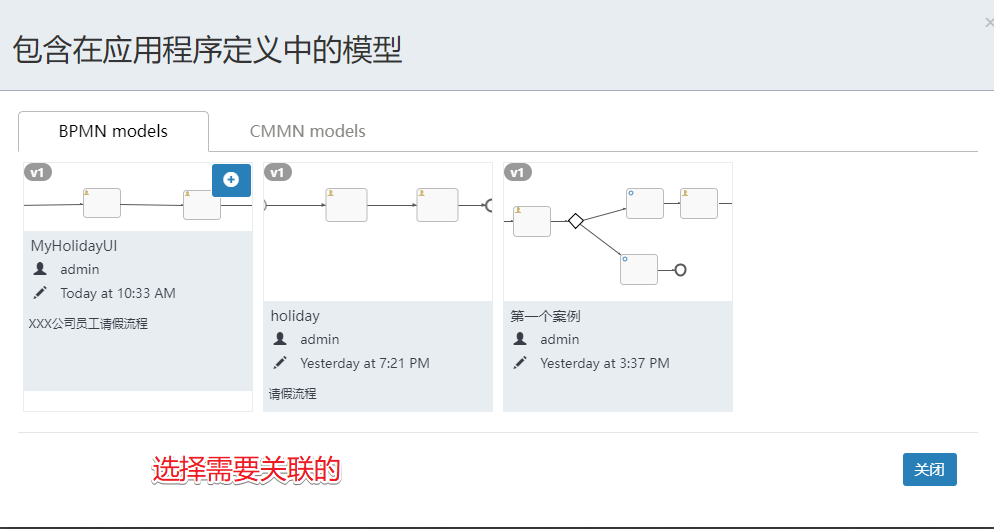
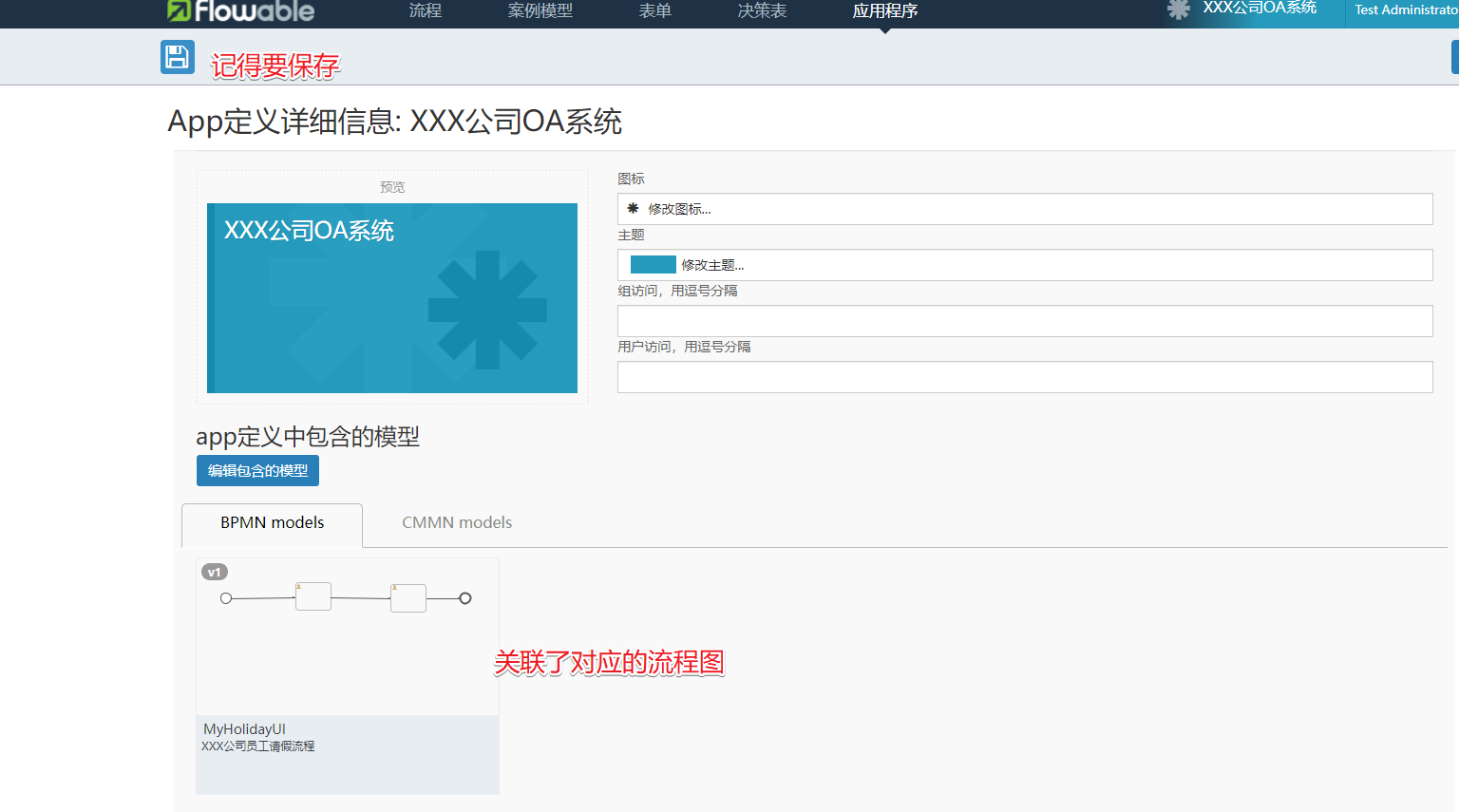
发布应用程序
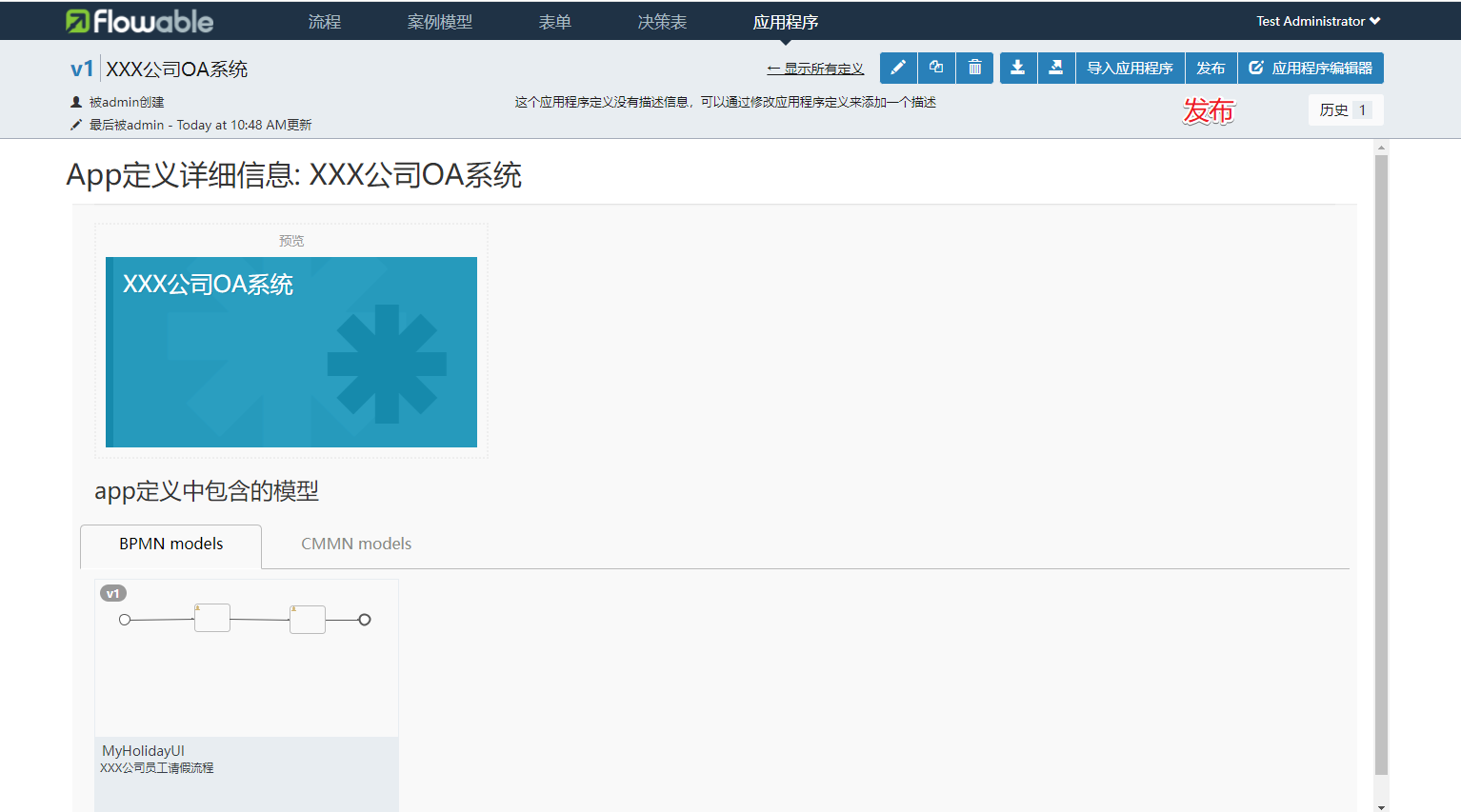
2.6.2 启动流程
发布了应用程序后我们就可以来启动流程了
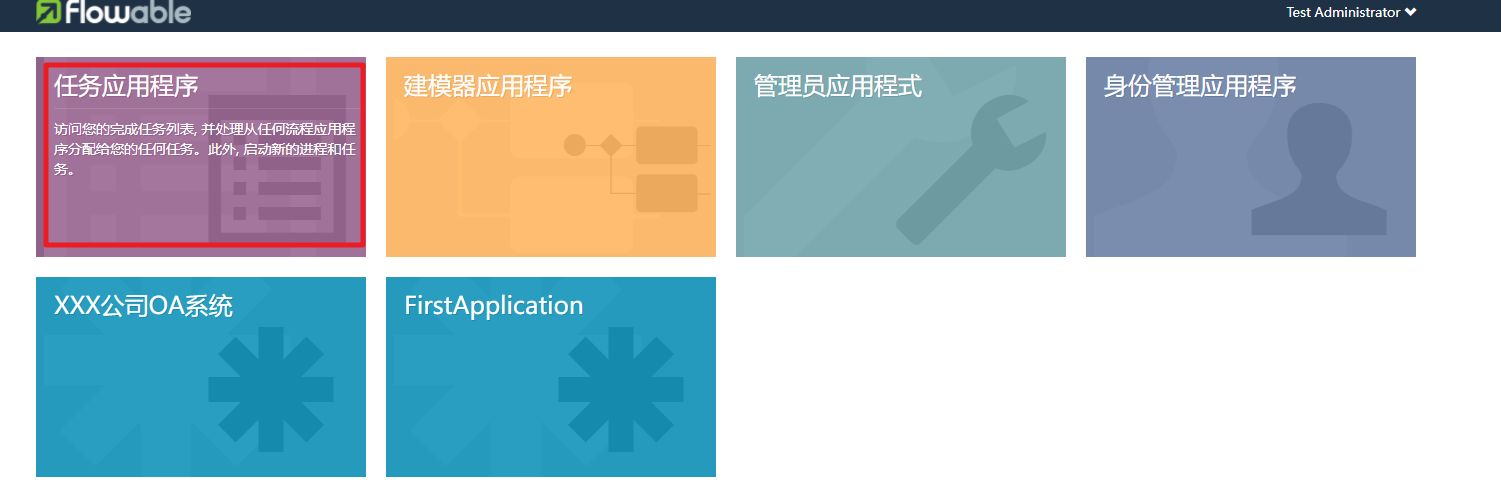
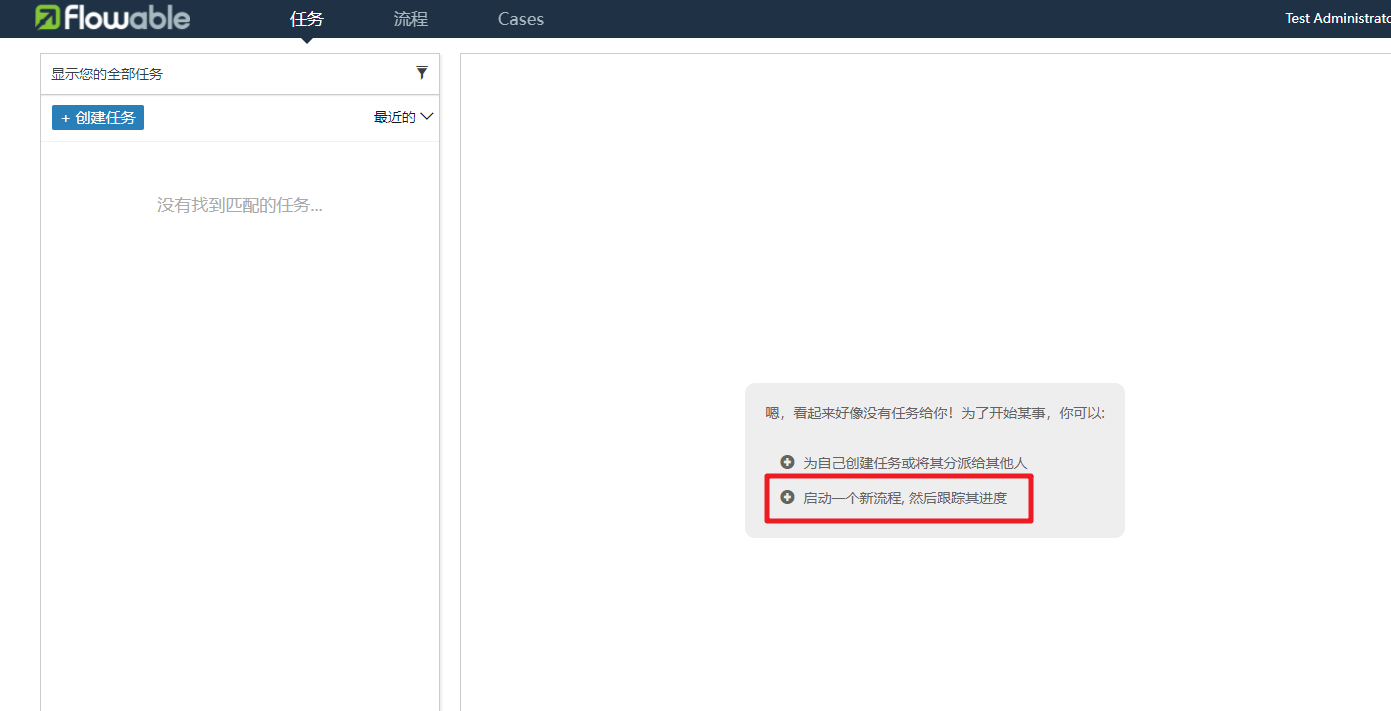
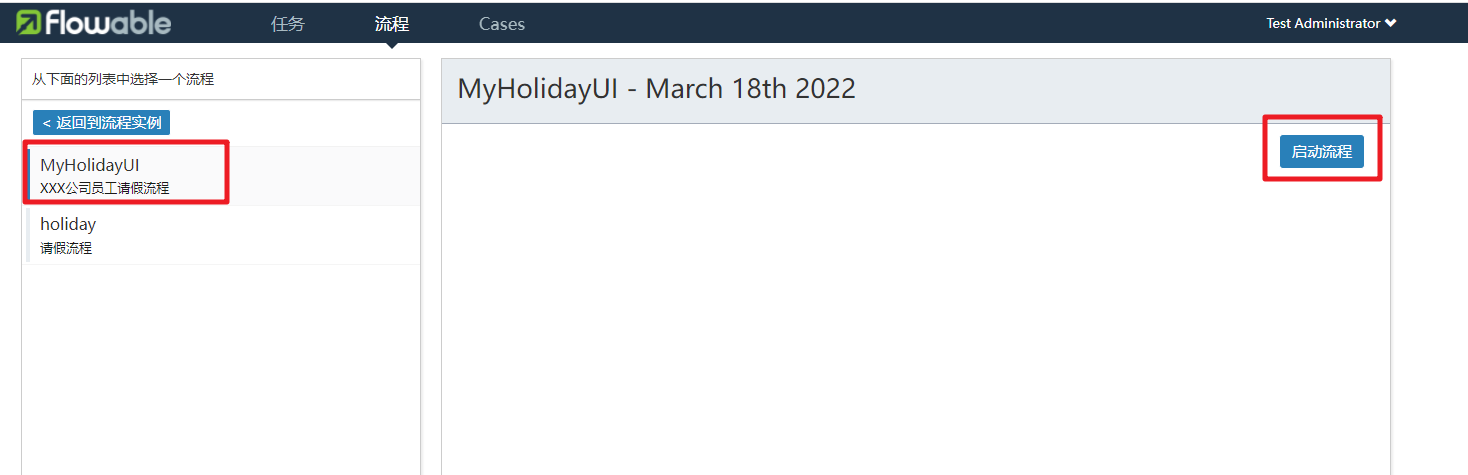
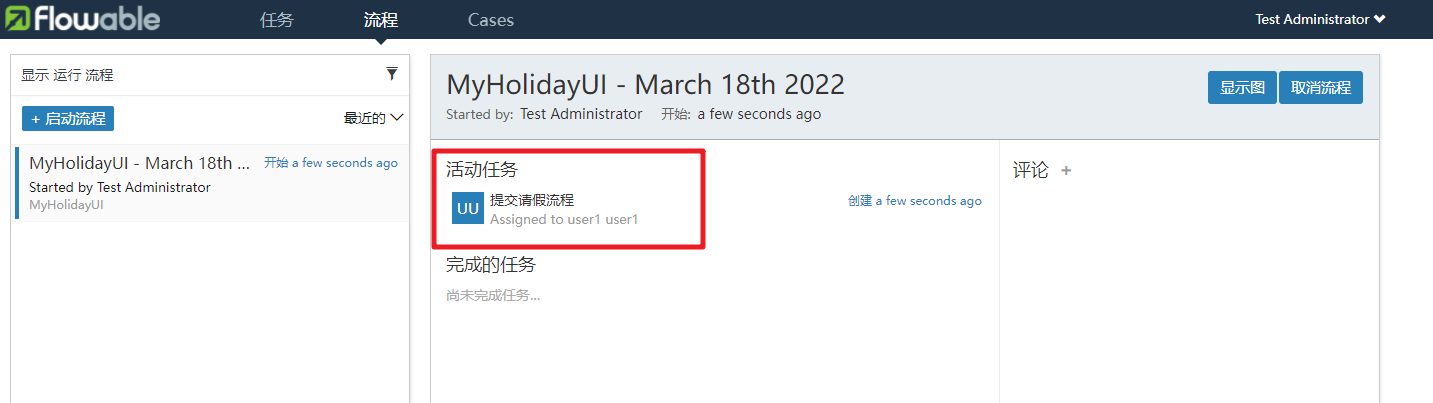
点击显示图:
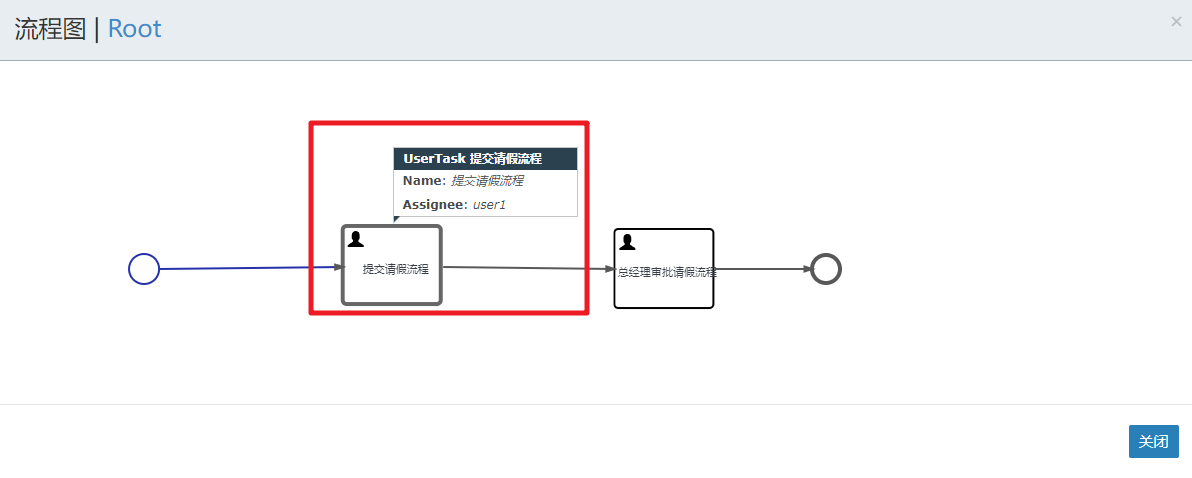
也就是可以看到当前是user1来处理,user1登录后可以看到要处理的流程,user2登录是看不到的。
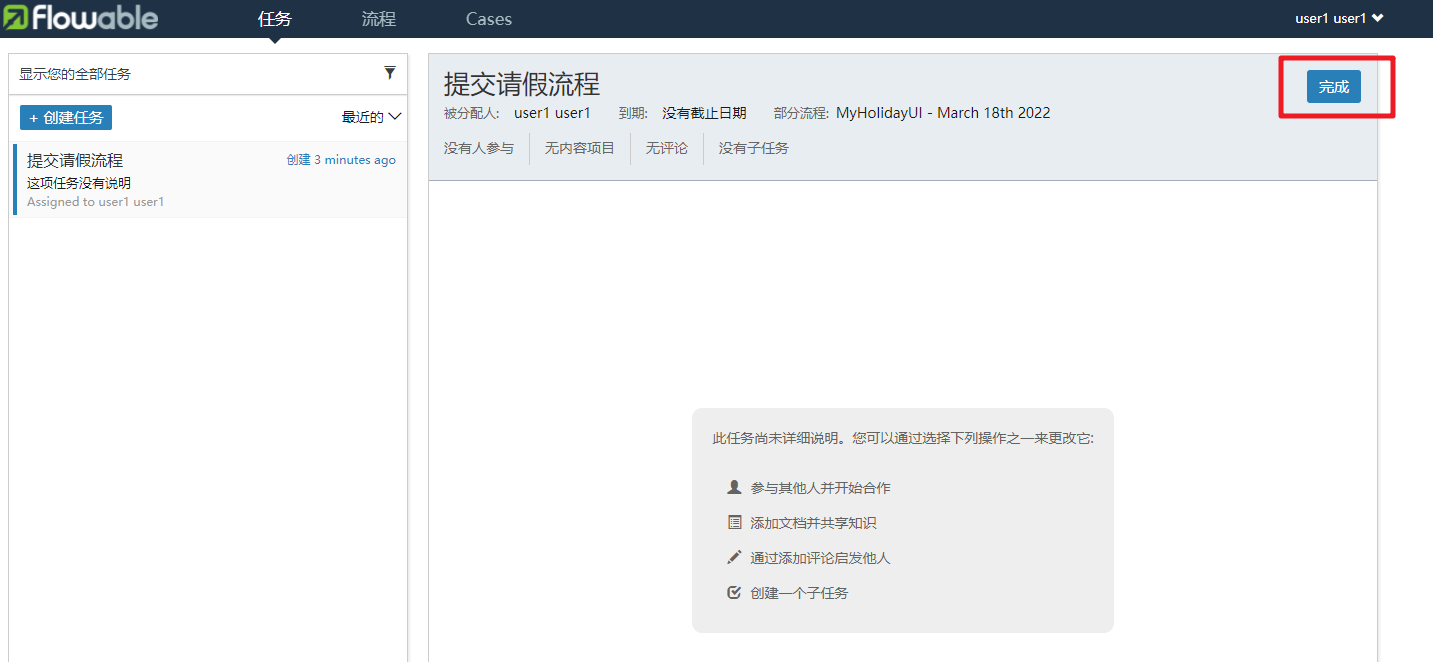
点击完成后流程就向下一步流转了
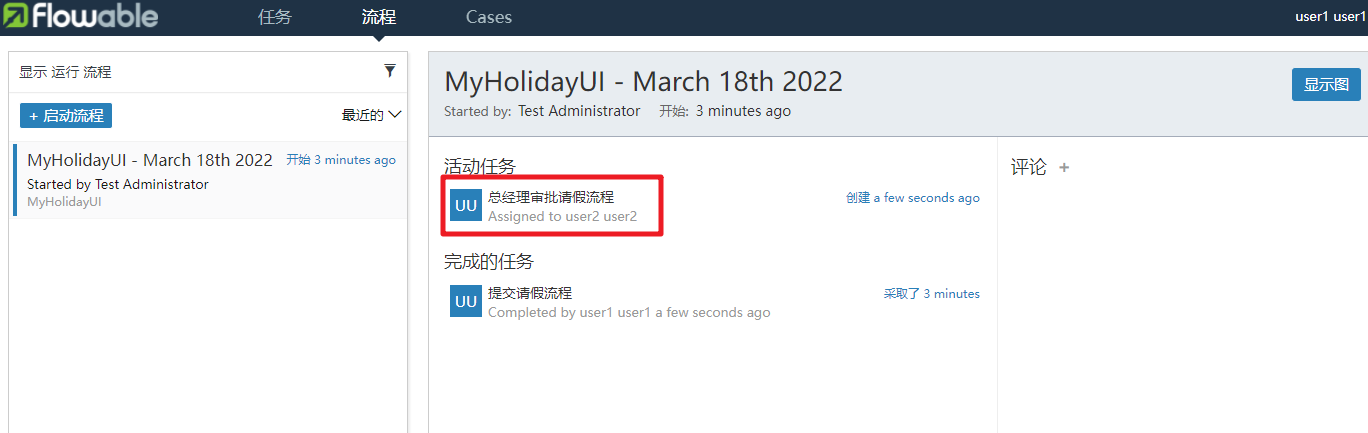
这时再通过user2登录,就可以看到对应的代办的信息
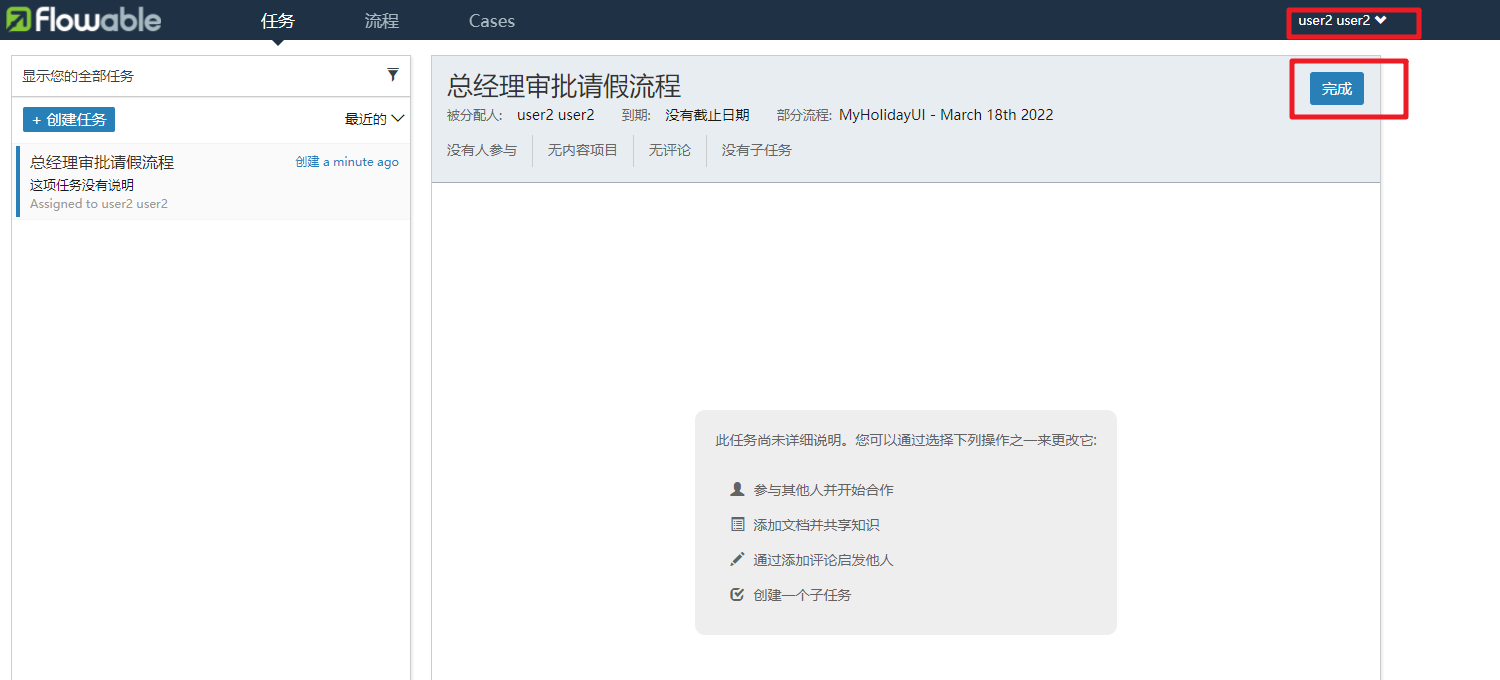
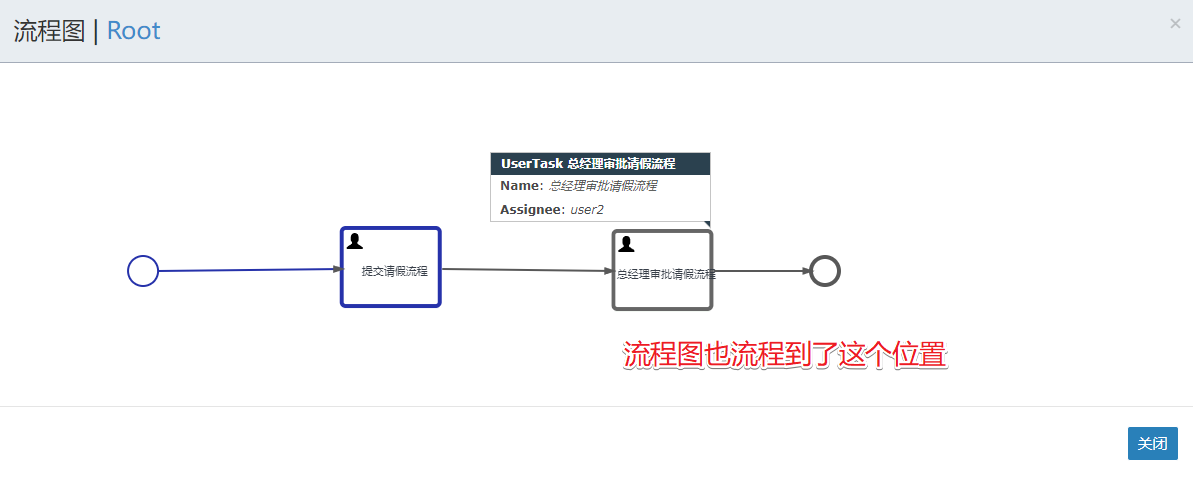
然后点击完成,那么整个流程就介绍了